iPhone 캘린더 관리를 부담스럽게 느끼시나요? 여러 계정에서 동기화되는 다양한 캘린더가 일정에 혼란을 줄 수 있습니다. 반복되는 이벤트는 혼동을 줄 수 있습니다. 동의 없이 스팸 캘린더 이벤트가 계속 나타납니다. 그래서 꼭 알아야 합니다 iPhone에서 캘린더를 제거하는 방법 로 일정을 깔끔하고 체계적으로, 산만함 없이 관리할 수 있습니다.
이 가이드에서는 불필요한 캘린더를 제거하는 데 필요한 모든 정보를 설명합니다. 개별 이벤트나 반복 이벤트를 삭제하는 방법도 배울 수 있습니다. 또한, 이 블로그는 iPhone에서 스팸 캘린더 항목을 자신 있게 처리하는 데 도움을 줄 것입니다. 이제 캘린더 관리의 달인이 되세요!
그런 다음 사진 클리너(Photo Cleaner)를 안전하고 신중하게 iPhone 캘린더를 관리하는 강력한 도구로 소개하겠습니다. 자, 이제 iOS 기기에서 캘린더 이벤트를 삭제하는 방법을 배워봅시다.
이 글에서 다루는 내용
1부. iPhone에서 캘린더와 이벤트 이해하기
iPhone의 캘린더 앱은 매우 다양하게 활용할 수 있습니다. Outlook, Exchange, Gmail, iCloud 등 다양한 계정과 동기화됩니다. 즉, 여러 서비스를 연동한 여러 개의 캘린더를 가질 수 있습니다. 하지만 이 모든 것이 한 곳에서 보입니다.
이는 매우 편리하지만, 이벤트 관리를 제대로 하지 않으면 일정이 복잡해질 수 있습니다. 그러니 이제iPhone에서 캘린더를 삭제하는 방법 디바이스에서 알아봅시다.
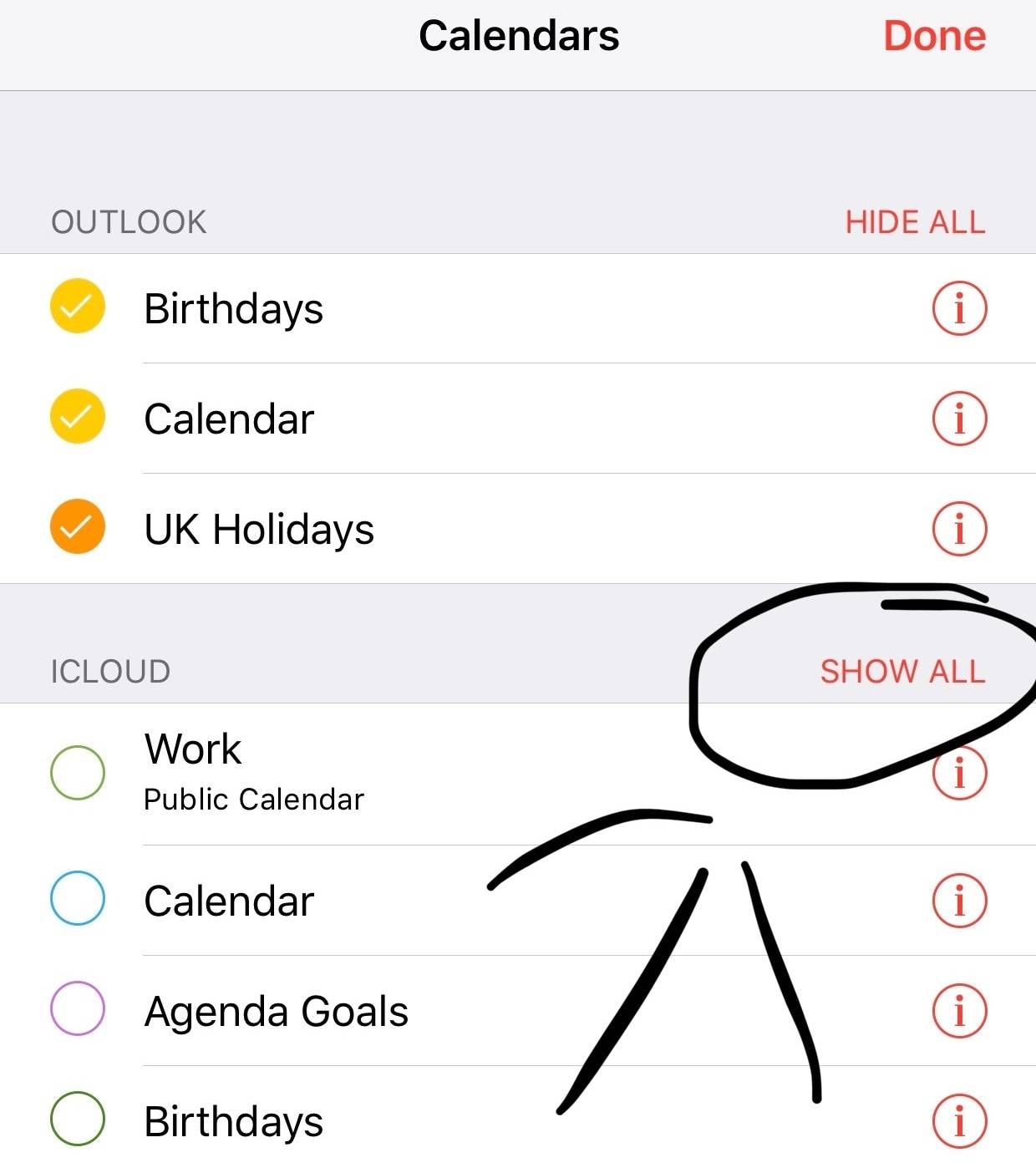
캘린더 삭제와 이벤트 삭제의 차이점
캘린더를 삭제하는 것은 이벤트를 삭제하는 것과 동일하지 않습니다.
- 캘린더 삭제전체 캘린더와 관련된 모든 이벤트가 iPhone 및 동기화된 기기에서 제거됩니다.
- 이벤트 삭제일부 약속이나 알림만 제거되고, 캘린더는 그대로 유지됩니다.
이 중요한 차이점을 이해해야 합니다. 때로는 전체 캘린더 대신 일부 이벤트만 삭제하고 싶을 수 있기 때문입니다. 하지만 왜 일부 iOS 사용자가 알고 싶어 할까요iPhone에서 캘린더 이벤트를 삭제하는 방법?
캘린더 또는 이벤트를 삭제하는 일반적인 이유
- 더 이상 원하지 않는 캘린더(예: 스포츠나 휴일 캘린더)에 구독했습니다.
- 반복되는 이벤트 때문에 일정이 복잡해졌습니다.
- 스팸 또는 의심스러운 캘린더 이벤트가 계속 나타납니다.
- 더 나은 생산성을 위해 캘린더를 정리하고 싶으신가요?
2부. 아이폰에서 캘린더 이벤트를 대량으로 삭제하는 방법
기본 캘린더 앱은 이벤트를 한 번에 여러 개 삭제하는 기능을 지원하지 않습니다. 여러 이벤트 또는 캘린더를 한 번에 관리하려면 다음 옵션을 고려해보세요:
1. iCloud.com 사용하기
궁금하신가요 아이폰에서 캘린더를 삭제하는 방법이 기기에서 스팸을 제거하고 싶으신가요? 이렇게 할 수 있습니다:
- iCloud.com에 로그인하세요.
- 캘린더를 엽니다.
- 이벤트 또는 캘린더를 선택하여 한 번에 삭제하세요.
- 변경 사항이 iPhone과 동기화됩니다.
2. Photo Cleaner와 같은 타사 앱 사용
다음과 같은 앱을 사용할 수 있습니다 Photo Cleaner 및 기타 도구를 사용하여 캘린더 데이터를 효율적으로 정리할 수 있습니다. 타사 도구를 통해 이벤트 및 캘린더 제거도 더 쉬워집니다. Photo Cleaner는 iPhone 데이터를 관리하고 저장 공간을 확보하는 훌륭한 방법입니다.
MobileClean - Photo Cleaner (iOS)
딥 스페이스 클리닝: 한 번의 탭으로 미디어 잡동사니를 스마트하게 제거
- 스마트 클린: 대용량 동영상, 중복/유사 사진, 스크린샷, Live Photos, 만료된 연락처를 자동 감지
- 압축: 품질 저하 없이 사진/동영상 크기 줄이기
- 스와이프 클린: 불필요한 사진을 빠르게 검토하고 일괄 삭제
- 비밀 공간: PIN으로 보호되는 금고로, iPhone에서 개인 사진/연락처를 숨깁니다.
포토 클리너의 스마트 클린을 사용하면 캘린더 관리가 간편해지고 중요한 데이터를 삭제할 위험이 줄어듭니다. 아이폰에서 스팸 캘린더 이벤트를 삭제하거나 여러 캘린더 및 이벤트를 한 번에 정리하고 싶을 때 유용합니다. 다음과 같이 사용할 수 있습니다:
- 스마트 클린 열기:포토 클리너 앱을 열고 "스마트 클린"을 클릭하세요.

- 만료된 캘린더 선택:기타 섹션에서 중복 연락처 아래에 "만료된 캘린더" 항목이 보입니다. 마지막 항목입니다.
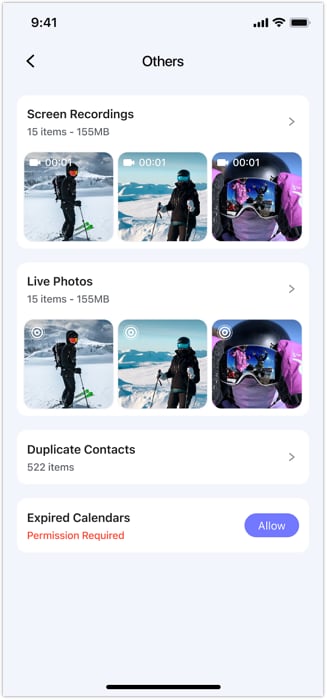
- 이전 이벤트 검토:"허용"을 클릭한 후 이전 이벤트를 검토하세요. 모든 이벤트가 캘린더 이름, 연도, 날짜와 함께 표시됩니다.
- 오래된 항목 삭제:삭제하고 싶은 항목을 선택하세요. 그런 다음 "삭제"라고 표시된 파란색 버튼을 클릭하면 됩니다.
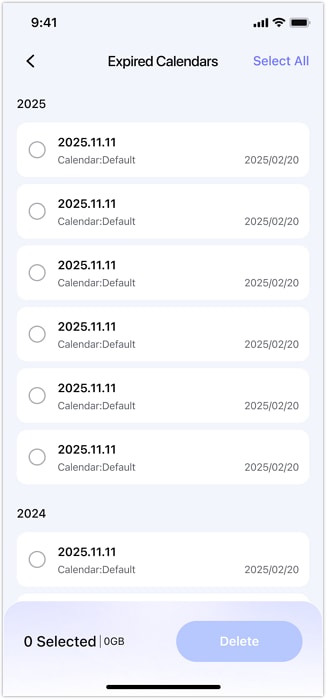
3부. 기본 제공 기능을 사용하여 아이폰에서 캘린더 삭제하는 방법
아이폰에서 캘린더를 완전히 삭제하려면 설정 앱이나 캘린더 앱에서 직접 삭제하는 두 가지 주요 방법이 있습니다.
1. 설정을 통해 캘린더 삭제하기
알고 싶으신가요 아이폰에서 캘린더 이벤트를 삭제하는 방법? 이 방법은 전체 계정을 삭제하지 않고 특정 계정에서 캘린더 동기화를 중지하고 싶을 때 유용합니다.
- 아이폰에서 설정 앱을 엽니다.
- 아래로 스크롤하여 '암호 및 계정'을 탭하세요. (최신 iOS 버전에서는 '메일 > 계정' 아래에서 이 옵션을 찾을 수 있습니다.)
- 삭제하려는 캘린더가 동기화되고 있는 계정을 선택하세요.
- 이 계정의 캘린더 동기화를 중지하려면 '캘린더'를 끄세요.
- 이 계정의 모든 데이터를 삭제하려면 "계정 삭제"를 누르세요.
아이폰에서 전체 계정을 삭제하지 않고도 달력만 성공적으로 제거할 수 있습니다. 이 방법은 해당 계정의 이메일이나 연락처는 계속 보관하고 싶을 때 유용합니다.
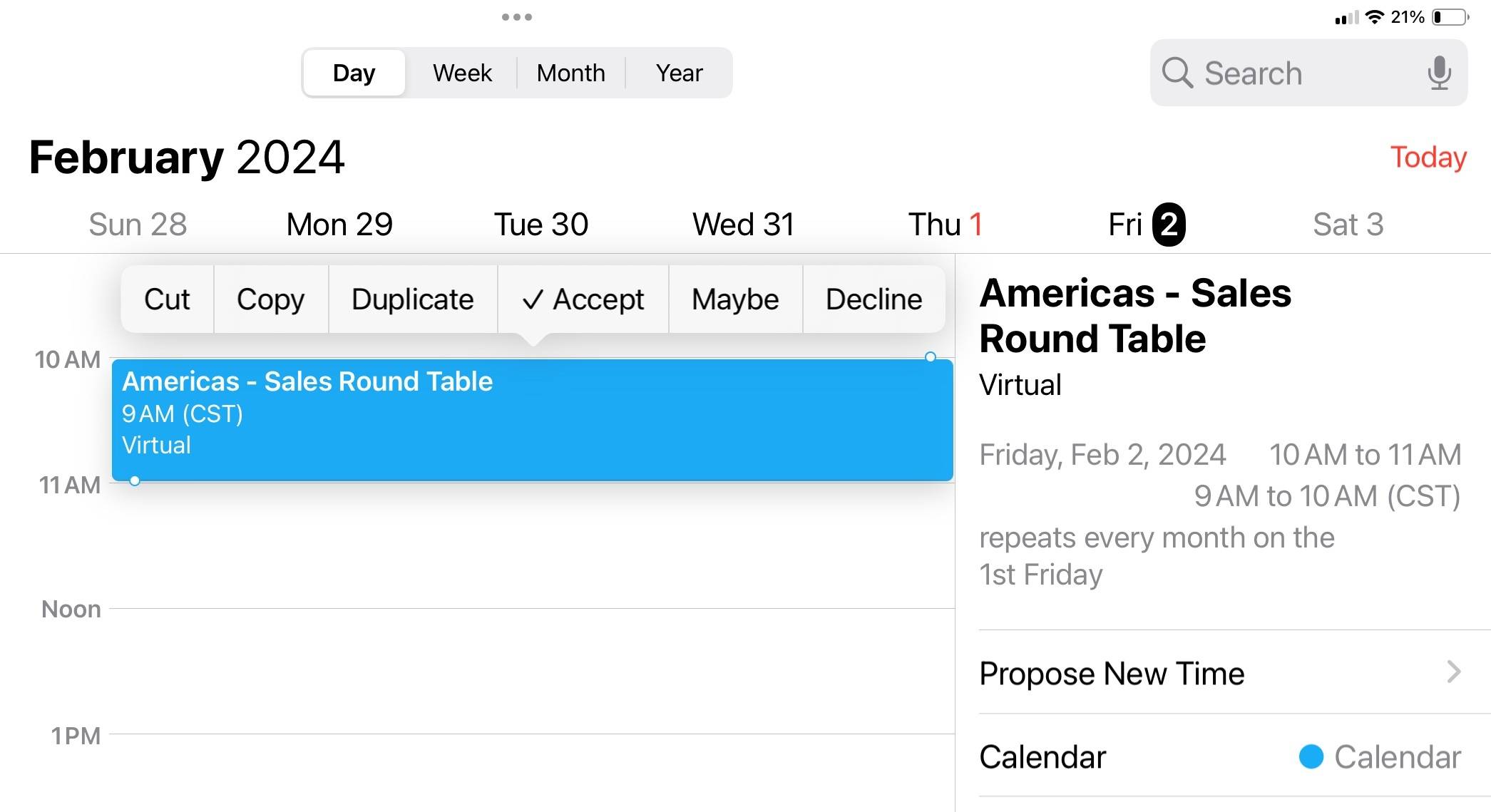
2. 아이폰에서 캘린더 앱을 통해 달력 제거하기
이 옵션은 사용 중인 iOS 버전과 캘린더 유형에 따라 다릅니다. 이 방법을 사용하면 달력을 쉽게(직접적으로) 삭제할 수 있습니다. 배우고 싶으신가요?아이폰 캘린더에서 반복 이벤트를 삭제하는 방법성공적으로? 이 방법의 절차는 다음과 같습니다:
- 캘린더 앱을 여세요.
- 화면 하단에 있는 ‘캘린더’를 누르세요.
- 제거하려는 달력을 찾으세요.
- 달력 옆에 있는 정보 아이콘("i")을 누르세요.
- 아래로 스크롤하여 '캘린더 삭제'를 탭합니다.
- 삭제를 확인합니다.
3. 구독한 캘린더 삭제
스포츠 일정이나 공휴일 캘린더처럼 구독한 캘린더가 있다면 삭제하거나 구독 해제할 수 있습니다:
- 캘린더 목록에서 구독한 캘린더를 왼쪽으로 스와이프합니다.
- '삭제' 또는 '구독 해제'를 탭합니다.
'미국 공휴일'처럼 일부 기본 캘린더는 삭제할 수 없지만, 캘린더 목록에서 체크를 해제하여 숨길 수 있습니다.
4부. 아이폰에서 캘린더 이벤트 삭제하는 방법
캘린더 전체가 아닌 특정 일정을 삭제하려면 다음과 같이 하세요:
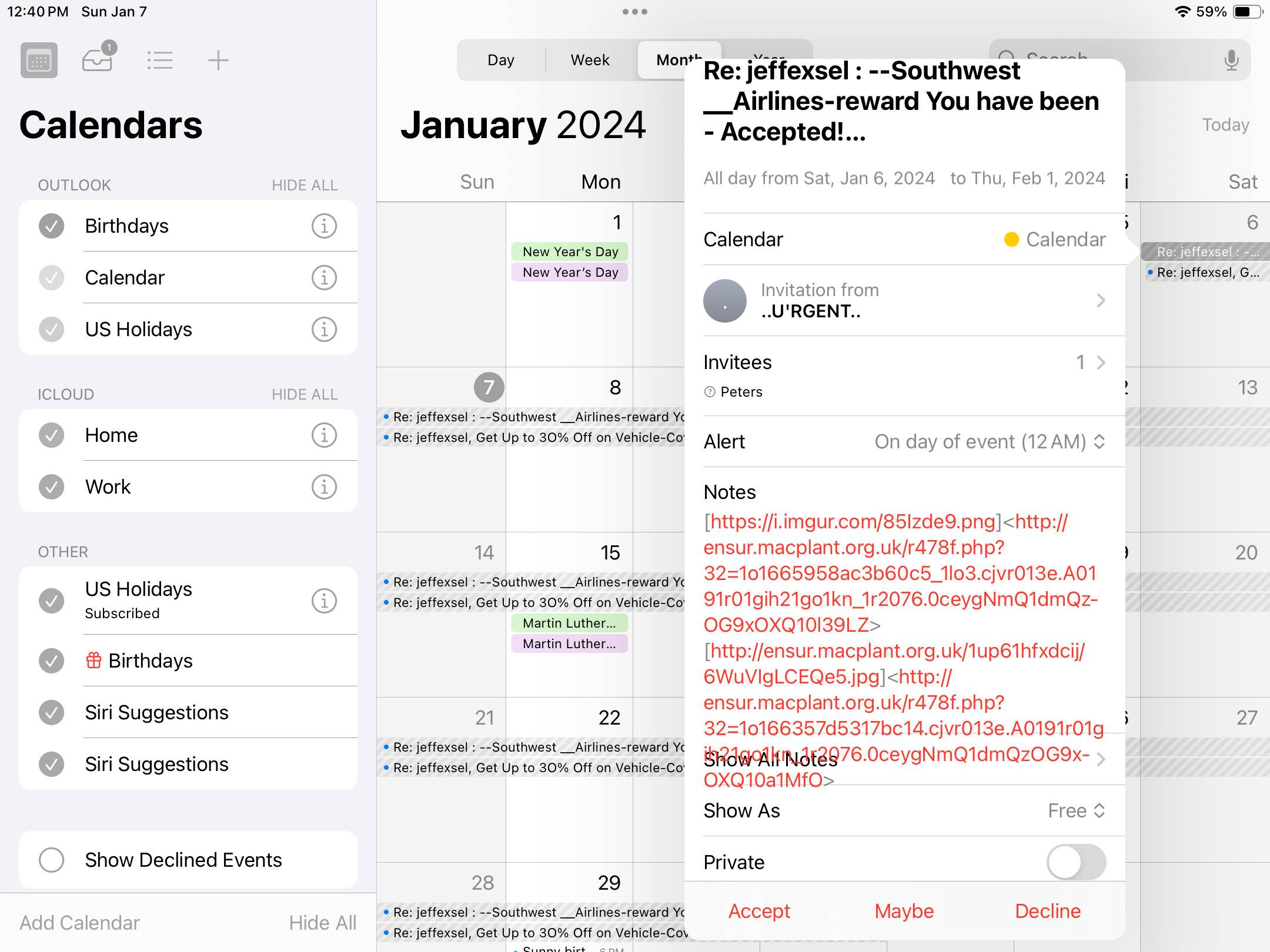
단일 이벤트 삭제하기
이 간단한 방법으로 아이폰에서 캘린더 일정을 빠르게 삭제할 수 있습니다.
- 캘린더 앱을 여세요.
- 삭제하려는 이벤트를 탭하세요.
- 아래로 스크롤하여 '이벤트 삭제'를 탭하세요.
- 삭제를 확인합니다.
반복/정기 이벤트 삭제
이벤트가 정기적으로 반복된다면(일간, 주간, 월간), 다음 단계를 따르세요:
- 반복 이벤트를 엽니다.
- '이벤트 삭제'를 탭하세요.
- 이 항목만 삭제할지, 이후 모든 이벤트를 삭제할지 선택하세요.
이제 아이폰에서 스팸 달력 이벤트를 삭제하는 방법을 알게 되었습니다.
아이폰에서 스팸 달력 이벤트 삭제하기
스팸 달력 이벤트는 악성 달력 구독이나 스팸 초대장으로 인해 발생하는 경우가 많습니다. 아래 단계를 따르면 삭제할 수 있습니다:
- 의심스러운 제목이나 낯선 출처로 스팸 이벤트를 식별하세요.
- 위에서 설명한 대로 스팸 이벤트를 수동으로 삭제하세요.
- 스팸이 반복되는 것을 막으려면, 스팸을 유발하는 구독 캘린더를 찾아 삭제하세요 (구독 캘린더 삭제 섹션 참고).
iCloud.com에 로그인하여 캘린더를 열고, 스팸 이벤트를 선택한 후 '정크 신고'를 클릭하여 스팸 이벤트를 신고할 수도 있습니다. 아이폰에서 스팸 캘린더 이벤트를 삭제하는 방법을 알아두면 캘린더를 안전하고 유용하게 유지할 수 있습니다.
5부. 아이폰 캘린더에서 이벤트 삭제 방법
캘린더 전체가 아닌 특정 일정을 삭제하려면 다음과 같이 하세요:
단일 이벤트 삭제하기
이 간단한 방법으로 아이폰에서 캘린더 이벤트를 삭제할 수 있습니다.
- 캘린더 앱을 여세요.
- 삭제하려는 이벤트를 탭하세요.
- 아래로 스크롤하여 '이벤트 삭제'를 탭하세요.
- 삭제를 확인합니다.
반복/정기 이벤트 삭제하기
이벤트가 정기적으로 반복된다면(일간, 주간, 월간), 다음 단계를 따르세요:
- 반복 이벤트를 엽니다.
- '이벤트 삭제'를 탭하세요.
- 이 항목만 삭제할지, 이후 모든 이벤트를 삭제할지 선택하세요.
이제 아이폰에서 스팸 캘린더 이벤트를 삭제하는 방법.
iPhone에서 스팸 캘린더 이벤트 삭제하기
스팸 달력 이벤트는 악성 달력 구독이나 스팸 초대장으로 인해 발생하는 경우가 많습니다. 아래 단계를 따르면 삭제할 수 있습니다:
- 의심스러운 제목이나 낯선 출처로 스팸 이벤트를 식별하세요.
- 위에서 설명한 대로 스팸 이벤트를 수동으로 삭제하세요.
- 스팸이 반복적으로 발생하지 않도록, 스팸을 유발하는 구독된 캘린더를 찾아 삭제하세요(구독 캘린더 삭제 섹션을 참고하세요).
iCloud.com에 로그인하여 캘린더를 열고, 스팸 이벤트를 선택한 후 '정크 신고'를 클릭하여 스팸 이벤트를 신고할 수도 있습니다.아이폰에서 스팸 캘린더 이벤트를 삭제하는 방법 는 캘린더를 안전하고 유의미하게 관리하는 데 필수적입니다.
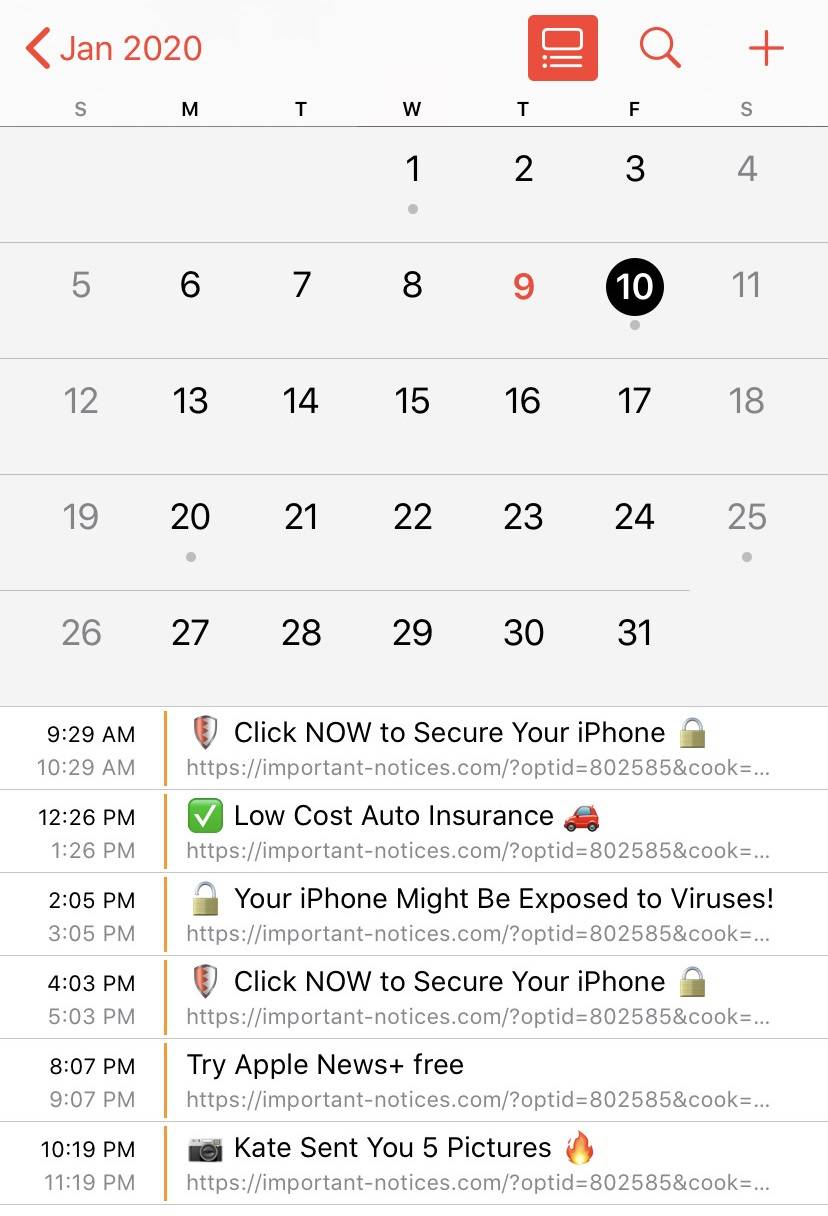
6부. 중복 및 스팸 캘린더 이벤트를 방지하는 팁
에 대해 들어보셨나요?Confetti는 2025년 2월에 출시된 애플의 신상 서비스입니다. iOS 18에서 이용할 수 있으며, 이 혁신적인 서비스는 아이폰 사용자의 이벤트 관리 방식을 완전히 바꿔놓을 예정입니다!
전문가들에 따르면, Confetti를 통해 기존 캘린더 앱의 한계를 뛰어넘는 이벤트 및 미팅 관리가 가능해집니다. 이 앱은 이벤트 초대자와 참석이 확정된 인원을 표시하여 이벤트 관리를 더 간편하게 해줍니다.
그래도 캘린더 앱을 계속 사용하고 싶으시고, 이제 아이폰에서 캘린더를 삭제하는 방법, 기억해야 할 몇 가지 팁이 있습니다:
- 신뢰할 수 있는 캘린더만 구독하세요.
- 구독 중인 캘린더를 정기적으로 확인하고 더 이상 필요하지 않은 캘린더는 삭제하세요.
- Apple ID에 강력하고 고유한 비밀번호를 사용해 무단 접근을 방지하세요.
- 수상한 캘린더 초대나 링크는 클릭하지 마세요.
- Photo Cleaner와 같은 앱을 사용해 정기적으로 캘린더 데이터를 확인하고 정리하세요.
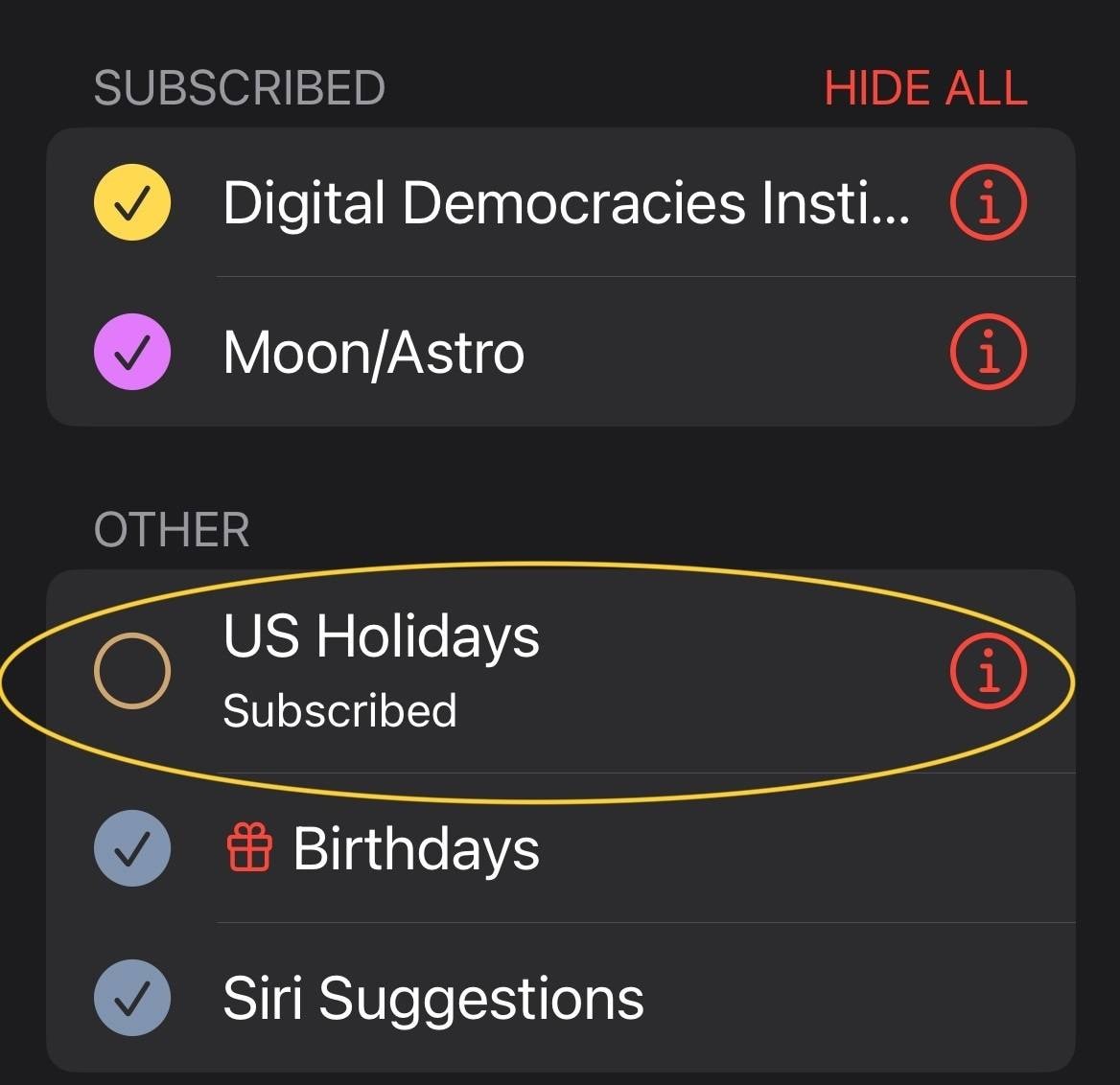
결론
이 블로그는 여러분이 학습하는 데 도움을 줍니다 iPhone에서 캘린더를 제거하는 방법 그리고 아이폰 기기에서 캘린더를 한 번에 삭제하는 올바른 방법도 안내합니다. 저희는 아이폰에서 캘린더 이벤트를 삭제하는 방법 을(를) 공식 채널 및 서드파티 앱을 통해 다루었습니다. 이렇게 하면 깔끔하고 정돈된 일정을 유지할 수 있습니다. 이제 올바른 이벤트 관리 방법을 이해하셨기를 바랍니다.
단일 이벤트를 삭제하거나 반복되는 이벤트를 제거하거나 스팸 캘린더 구독을 지우려는 경우, 여기 안내된 단계들이 과정을 안내해 드릴 것입니다. 손쉬운 그리고 안전한 캘린더 관리를 원한다면 Photo Cleaner를 사용하세요. 이 앱은 캘린더 데이터를 정리, 백업 및 복원할 수 있어 iPhone 사용 경험을 더 부드럽고 생산적으로 만들어줍니다. 지금 바로 깔끔한 캘린더를 즐기세요! 질문이 있으시면 즉시 문의해 주세요.
자주 묻는 질문
-
Q:iPhone에서 계정을 삭제하지 않고 캘린더만 제거하려면 어떻게 하나요?
A:설정 > 계정으로 이동해 캘린더 항목을 비활성화하세요. 그러면 해당 계정의 캘린더만 제거되고 이메일과 연락처는 유지됩니다.
-
Q:iPhone에서 삭제된 캘린더 이벤트를 복구할 수 있나요?
A:iCloud 또는 iTunes 백업이 있다면 삭제된 이벤트를 복구할 수 있습니다. 그렇지 않으면 삭제된 이벤트는 영구적으로 제거됩니다.
-
Q:iPhone에 스팸 캘린더 이벤트가 계속 나타나는 이유는 무엇인가요?
A:스팸 이벤트는 일반적으로 악성 캘린더 구독이나 스팸 초대로부터 발생합니다. 의심스러운 링크를 클릭하지 말고 스팸을 유발하는 구독 캘린더를 삭제하세요.
-
Q:iPhone에서 스팸 캘린더 초대를 차단하려면 어떻게 해야 하나요?
A:설정이나 캘린더 앱에서 스팸 캘린더 구독을 삭제하세요. iCloud.com에서 스팸 이벤트를 신고하면 스팸이 줄어듭니다. 이것이 iPhone에서 스팸 캘린더 이벤트를 삭제하는 방법입니다.















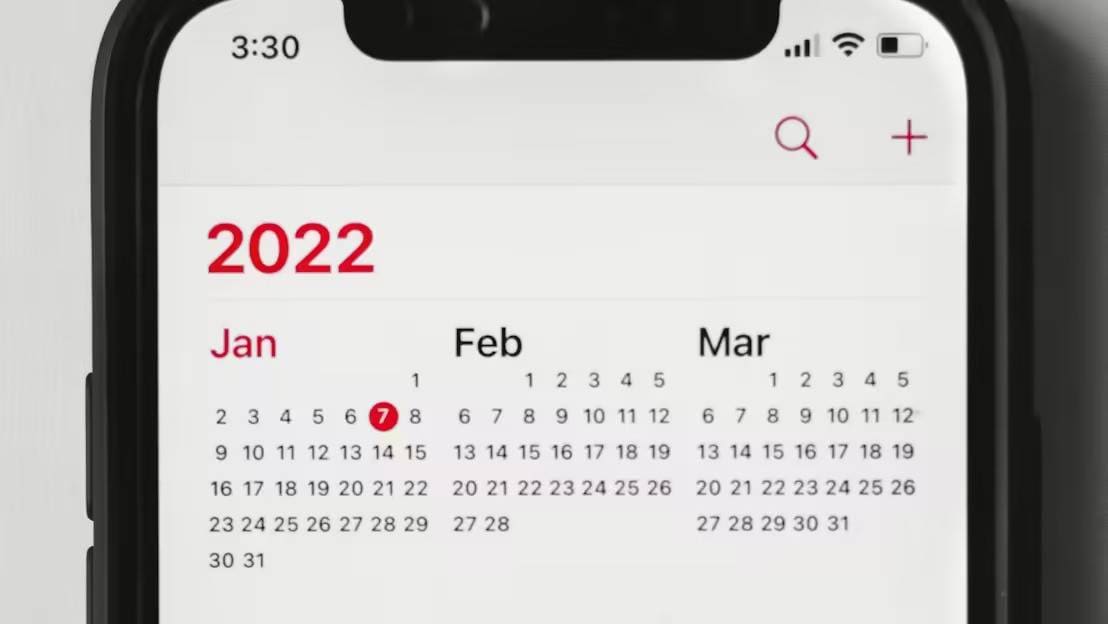

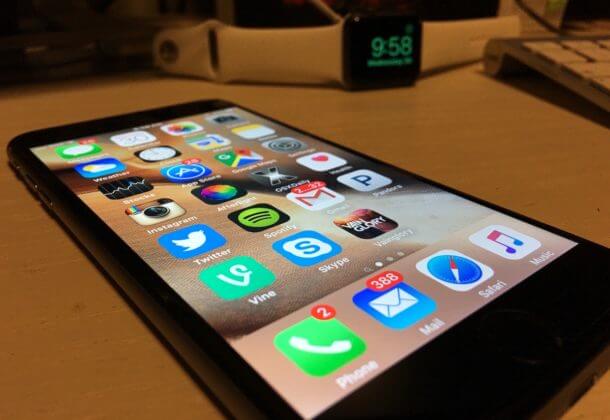




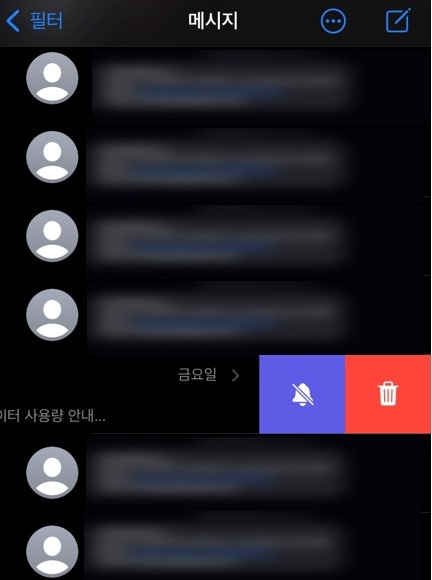





Selena Lee
staff Editor
Generally rated4.5(105participated)